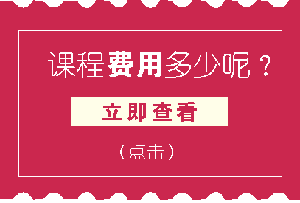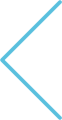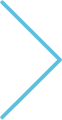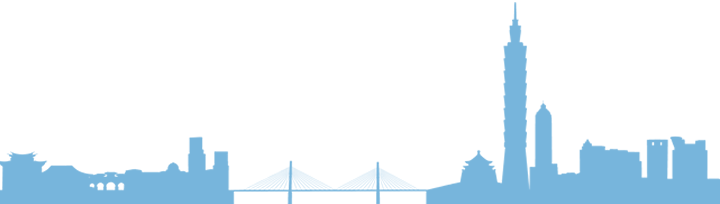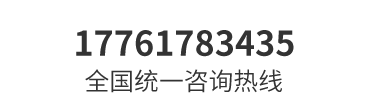-
南京CAD培训哪里有 CAD布局功能 Date: 2017-05-08 14:08
文鼎教育集团成立于2001年,是国内最早涉足平面设计、室内设计、建筑园林设计培训的创始机构,旗下南京创业电脑培训中心专注于电脑、3D设计培训14年,提供CAD、PS、3DsMAX、VARY等软件培训课程,且根据企业用工需求,与上海、苏州、无锡、常州、南京、扬州等地50多家企业客户建立长期校企人才培养及输出机制,多年来已经培养设计工程师超过60800名,供职于江浙沪一带大型公司、中小型企业单位。
【开课班次】(可自选时间)
白天班(9:00-11.30 14:00-16:30)
晚上班(18:30-21:00)
周末班(9:00-11:30 14:00-16:30)
南京文鼎学校地址
1.新街口校区:南京市中山南路49号商茂世纪广场16层B2,(南京新百旁边,新街口地铁站13号出口苏宁易购楼上)。
2.江宁校区地址:胜太东路8号同曦鸣城A8栋410(地铁1号线胜太路站向东50米)。
文鼎教育是您家门口的学校。并且采用随到随学,滚动开班的教学模式,吸引广大学习者的到来。让您无需等待,报名即课上课,地理位置紧邻地铁站,最远的地方1小时也能到校学习,本期学不会,下期免费再学,保障你的合法权益。
第一例:CAD布局功能实例讲解
巧用中望CAD的布局功能,能让你大大提高打印出图的速度和精确度。
很多刚入门的CAD绘图师不知道布局功能的用途,打印出图基本靠在模型空间里面使用打印命令。然而模型空间出图有个很大的弊端,一般一次出图后不用修改图纸的情况很少,设计师会在出图后核对、修改,然后在CAD当中对图纸进行改进,然后再出图,再修改,有时要来回这样几次,那么再出图的时候,在模型空间里打印,又要重复地设置打印的设备、纸张大小、打印范围等等原先已经设置好的配置,有些麻烦。布局功能在这方面就有优势,打印前先把布局设置好,这样保存的图纸会把布局里的打印参数全部记录下来,下次出图的时候就会很方便。当然布局功能不仅限于此,下面用一个例子说明如何使用布局。
首先,在模型空间绘制产品图,绘图一般是按1:1的比例,这样即方便绘图,也方便后面的图纸比例的计算。下图是一个齿轮图,图中绘制了齿轮的两个视图。
第二例: AutoCAD中“布局”的使用
AutoCAD的2000版本以后对布局(layout)的功能有了较大的改进,后来的2002以及2004都沿用了这种方便的功能。但是还是有很多的用户在模型空间中完成打印,一旦掌握了布局的特殊功能,相信很多朋友会放弃在模型空间中打印。
一、布局(图纸空间)与模型空间的比较
模型选项卡可获取无限的图形区域。在模型空间中,按 1:1 的比例绘制,最后的打印比例交给布局来完成。
通过布局选项卡可访问虚拟图形表。设置布局时,可以通知 AutoCAD 所用表的尺寸。布局表示图形表。此布局环境称为图纸空间。 如果模型有几种视图,则应当考虑利用图纸空间。虽然图纸空间是为3D打印要求而设计的,但对2D布局也是有用的。例如:如果想以不同比例显示模型的视图,图纸空间是不可缺少的。图纸空间是一种用于打印的几种视图布局的特殊的工具。它模拟一张用户的打印纸,而且要在其上安排视图。用户借助浮动视口安排视图。
二、建立布局的步骤
下边我们用一个实际的例子说明布局的几个关键点。
在图纸上绘图要先考虑一下比例和布局,而在CAD中绘图没有必要先考虑比例和布局,只需在模型空间中按1:1的比例绘图,打印比例和如何布置图纸交由最后的布局设置完成。在模型空间中绘好图之后就可以进行布局的设置了。 CAD中有两个默认的布局,点击布局首先弹出一个页面设置的窗口,设置需要的打印机和纸张,打印比例设置为1:1,之后确定即自动生成一个视口,视口应单独设置一个图层以便以后打印时可以隐藏视口线。